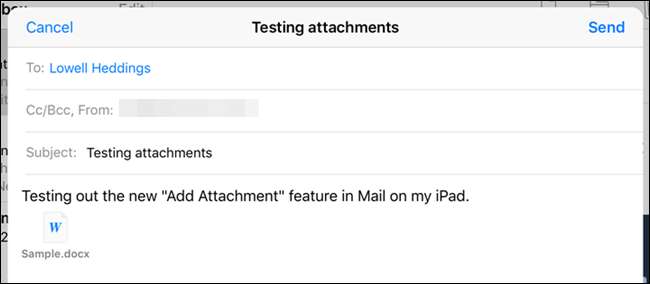
Bijlagen in e-mails in iOS waren niet altijd gemakkelijk om mee te werken. U kunt foto's en video's bijvoegen of, voor andere soorten bestanden, hopen dat de app waarin het bestand is gemaakt een optie biedt om het bestand via e-mail te delen.
In iOS 9 is het nu gemakkelijker om elk type bestand aan een e-mail in de Mail-app toe te voegen zonder afhankelijk te zijn van functies in andere apps.
Tik in de Mail-app op het vierkante pictogram met het potlood om een nieuw e-mailbericht te maken.
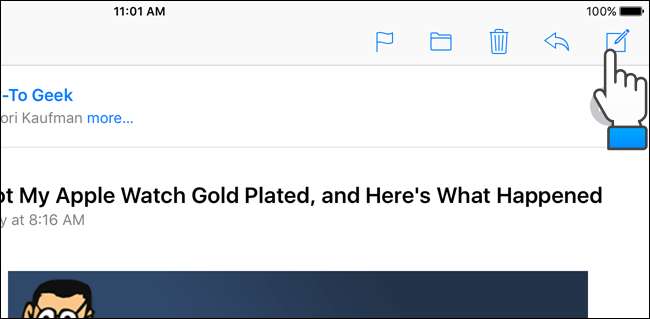
Begin met het typen van het adres waarnaar u het bestand wilt verzenden. E-mailadressen die overeenkomen met wat u typt, worden weergegeven in een pop-upvenster. Tik op het gewenste adres.
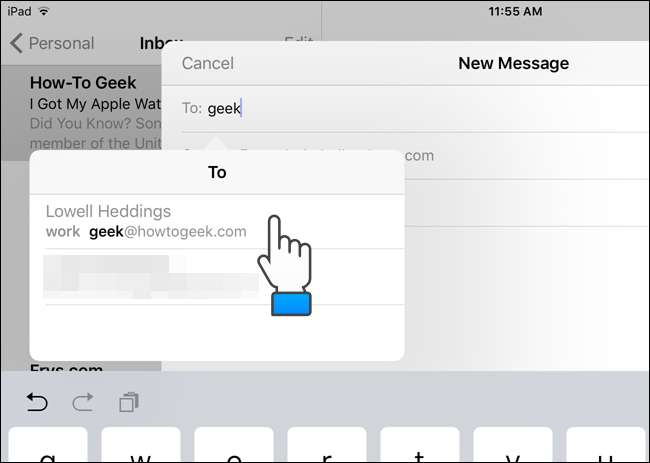
Voer uw onderwerpregel en de hoofdtekst van uw bericht in. Om een bijlage in te voegen, tikt en houdt u uw vinger in de hoofdtekst van het bericht. Er verschijnt een pop-up met verschillende opties. Tik op "Bijlage toevoegen".
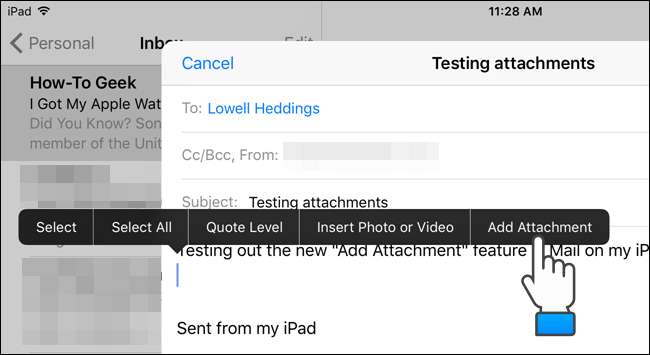
Er wordt een dialoogvenster weergegeven waarin u een bestand kunt kiezen. Standaard wordt het geopend voor iCloud Drive. U kunt echter bestanden selecteren van andere opslagproviders die op uw apparaat zijn geregistreerd. Om een bestand van een andere locatie dan iCloud Drive toe te voegen, tik je op "Locaties" in de linkerbovenhoek van het dialoogvenster.

Een lijst met opslagproviders die op uw apparaat zijn geregistreerd, wordt weergegeven in een pop-up. Dit kunnen apps zijn met hun eigen lokale opslag of apps voor cloudopslag, zoals Dropbox, Google Drive, OneDrive en Box. Tik op de opslagprovider waar het bestand dat u wilt bijvoegen zich bevindt.
U kunt bepalen welke opslagproviders in deze lijst worden weergegeven. Raak hiervoor de optie "Meer" onder aan de lijst aan.
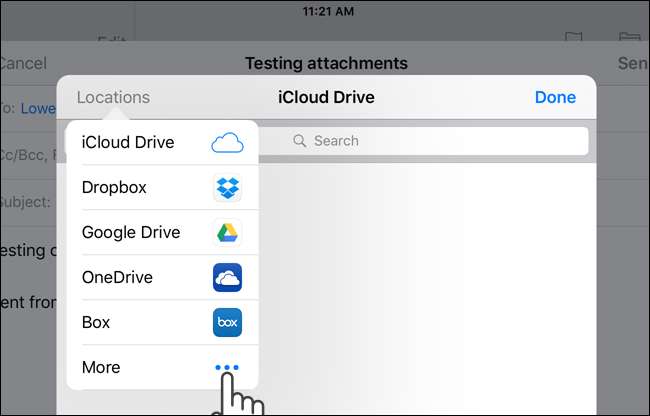
In het dialoogvenster 'Locaties beheren' kunt u alle opslagproviders die u niet wilt weergeven in de lijst 'Locaties' uitschakelen. Tik eenvoudig op de groene schuifknop voor elke provider die u wilt verbergen. Tik op "Gereed" als u klaar bent.
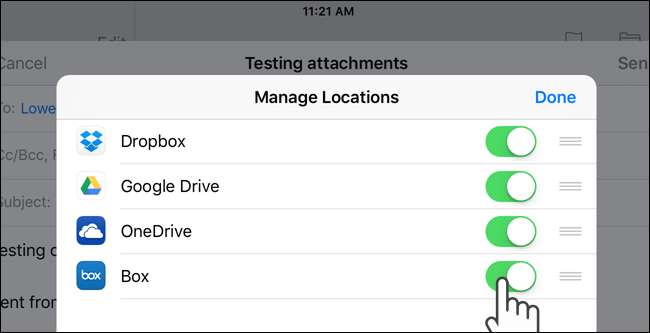
Voor ons voorbeeld voegen we een bestand toe vanaf uw iCloud Drive. Navigeer naar waar het bestand zich bevindt.
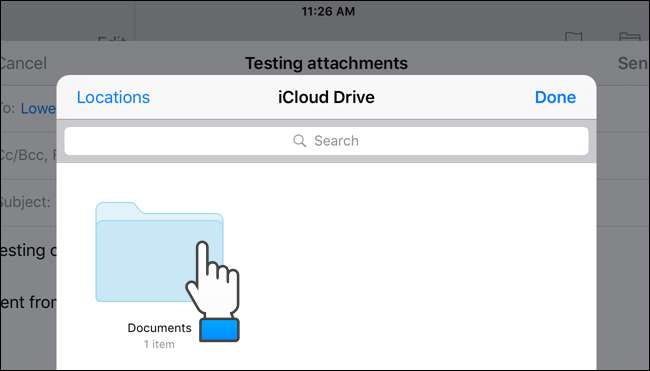
Tik op het pictogram voor het bestand dat u wilt bijvoegen. Een pictogram voor het bijgevoegde bestand wordt weergegeven in de hoofdtekst van uw e-mailbericht, zoals weergegeven in de afbeelding aan het begin van dit artikel.
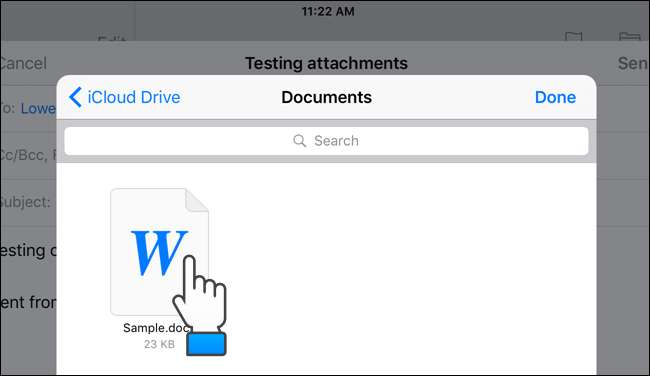
Er is ook een snelkoppeling voor het toevoegen van bijlagen aan e-mails in de Mail-app, als u de voorspellende tekst functie op. Aan de rechterkant van de voorspellende tekstbalk bevindt zich een paperclip-pictogram waarop u kunt tikken om het dialoogvenster voor het toevoegen van bijlagen te openen.
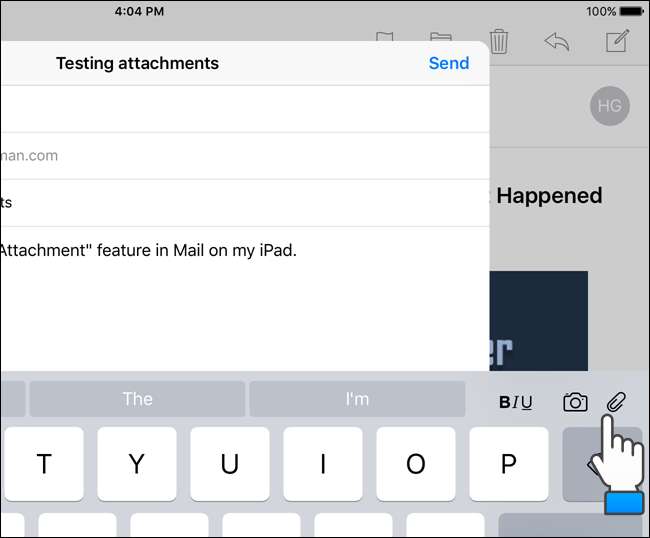
OPMERKING: de snelkoppeling op de voorspellende tekstbalk voor het toevoegen van snelkoppelingen is alleen beschikbaar op iPads, niet op iPhones.







